SYSPREP tidak dapat memvalidasi kesalahan pada Windows 10/11
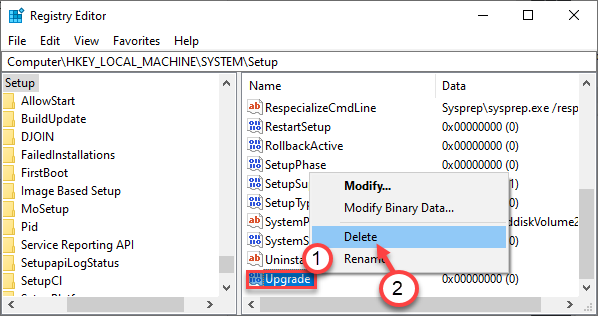
- 2740
- 163
- Luis Baumbach
SYSPREP adalah alat instalasi Windows yang sangat penting yang memungkinkan pengguna untuk menghilangkan data spesifikasi PC dari pemasang Windows sehingga dapat digunakan untuk menginstalnya di PC lain. Tetapi beberapa pengguna Windows mengeluh tentang masalah di mana mereka melihat 'SYSPREP tidak dapat memvalidasi instalasi Windows Anda'Kesalahan prompt saat menginstal windows di mesin mereka.
Daftar isi
- Perbaiki 1 - Pasang kembali aplikasi Windows default
- Perbaiki 2 - Hapus tombol Upgrade
- Perbaiki 3 - Matikan Bitlocker
- Perbaiki 4 - Hapus dan Instal Paket Aplikasi
- Perbaiki 5 - Jalankan pemindaian SFC
Perbaiki 1 - Pasang kembali aplikasi Windows default
Anda harus menginstal aplikasi Windows default untuk memperbaiki masalah ini.
1. Mencari PowerShell di kotak pencarian windows.
2 -Right Klik PowerShell ikon.
3 -Klik Jalankan sebagai administrator.
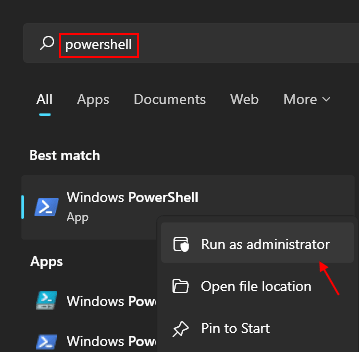
4. Setelah PowerShell terbuka, ketik perintah ini dan tekan Memasuki.
Get -appxpackage -allusers | Foreach add -appxpackage -disableDevelopmentMode -register "$ ($ _.Installlocation) \ appxmanifest.xml "

Setelah Anda menjalankan kode ini, tutup jendela PowerShell. Restart komputer sekali dan periksa.
Perbaiki 2 - Hapus tombol Upgrade
Ikuti langkah -langkah ini untuk menghapus “MeningkatkanKunci dari kunci registri.
1. Pertama-tama, klik kanan di Kunci Windows dan R kunci bersama.
2. Lalu, ketik "Regedit"Dan klik"OKE“.
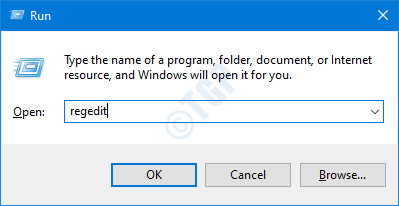
Penting- Editor Registry adalah lokasi yang sangat rumit di sistem Anda. Sebelum Anda melangkah lebih jauh, kami sarankan membuat cadangan registri sistem.
Jika Anda belum mendukung registri, setelah membuka editor registri, klik "Mengajukan“. Kemudian klik "Ekspor”Untuk membuat cadangan baru di komputer Anda.
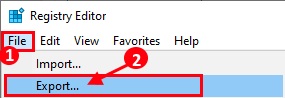
3. Setelah Anda mengambil cadangan, pergi ke lokasi ini-
Komputer \ hkey_local_machine \ system \ setup \
4. Di sisi kanan, cari “MeningkatkanKunci.
5. Kemudian, klik kanan pada “Meningkatkan"Kunci dan klik"Menghapus“Untuk menghapusnya.
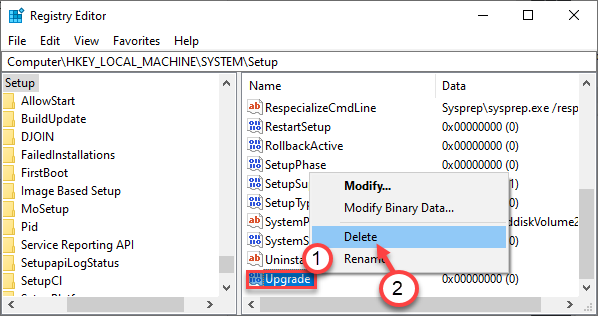
6. Akhirnya, klik "Ya“Untuk menghapus kunci dari sistem.
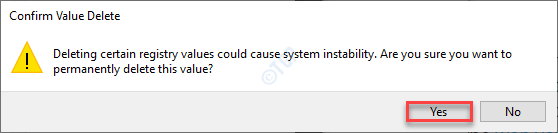
7 - Sekarang, buka lokasi ini dalam registri
Hkey_local_machine \ system \ setup \ status \ sysprepstatus
8 - Sekarang, di sisi kanan Lakukan Klik Double Double Cleanupstate dan kemudian ubah data nilai menjadi 7.
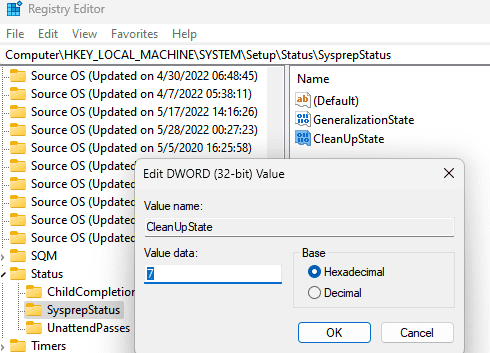
Catatan: -Jika di sisi kanan Cleanupstate tidak ada, cukup klik kanan DOA dan pilih NEW> DWORD (32 bit) Nilai dan beri nama sebagai Cleanupstate.
Sekarang, ubah data nilainya menjadi 7.
Sekarang, lari Sysprep lagi
Setelah Anda menghapus kunci, tutup layar Editor Registry.
Perbaiki 3 - Matikan Bitlocker
Jika Anda melihat pesan kesalahan ini, pilih solusi ini.
Matikan bitlocker untuk menjalankan sysprep. (0x80310039)
Bitlocker memberikan keamanan melalui drive sistem (umumnya, drive C:. Terkadang ini dapat menyebabkan masalah.
1. Klik pada kotak pencarian dan mulailah menulis “cmd“.
2. Selanjutnya, klik kanan pada "Command prompt"Dan klik"Jalankan sebagai administrator“.
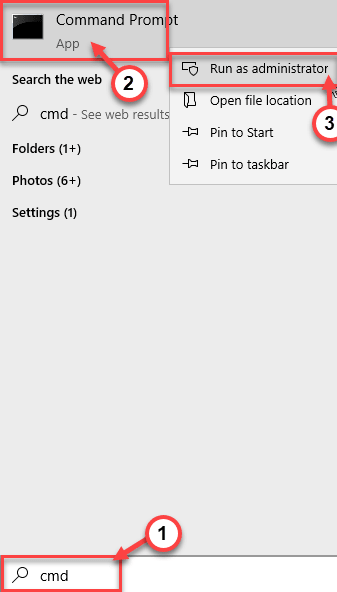
3. Untuk memeriksa status Bit Locker, Jalankan perintah ini dan tekan Memasuki.
kelola -bde -status
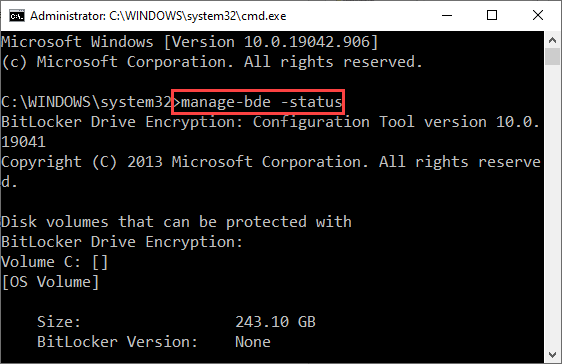
Lihat hasilnya dan perhatikan di mana volume bit locker aktif. Secara umum, loker bit tetap aktif pada disk lokal C: atau “C:" menyetir.
4. Untuk menonaktifkan layanan Bitlocker di drive tertentu, tempel Perintah ini, edit, dan tekan Memasuki.
Nonaktifkan -bitlocker -mountpoint 'c'
[CATATAN - Ganti cwith surat drive di mana bitlocker aktif.
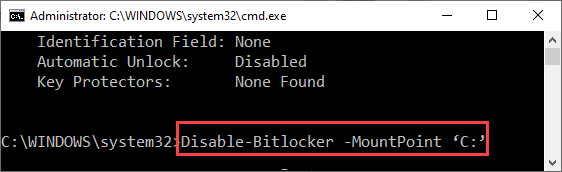
Ini akan menonaktifkan bitlocker pada drive tertentu dan memperbaiki masalah yang Anda hadapi.
Sekarang, tutup terminal dan jalankan sysprep sekali lagi.
Perbaiki 4 - Hapus dan Instal Paket Aplikasi
Setelah membuka setupact.file log, Anda dapat melihat ini -
Kesalahan: paket sysprp xyz_1.2.3.500_x64__8We4Y23F8B4WS diinstal untuk pengguna, tetapi tidak disediakan untuk semua pengguna. Paket ini tidak akan berfungsi dengan baik di gambar sysprep.
[CATATAN - Seperti yang Anda lihat, masalahnya terjadi karena - xyz_1.2.3.500_x64__8We4Y23F8B4WS.Dalam hal ini, nama aplikasi adalah “Xyz"Dan paketnya adalah"Xyz_1.2.3.500_x64__8We4Y23F8B4WS“.]
Seperti yang Anda dapat melihat xyz_1.2.3.Paket 500_x64__8We4Y23F8B4WS rusak dan menyebabkan masalah ini.
1. Pertama -tama, tekan Kunci Windows+X kunci bersama.
2. Kemudian, klik pada “Windows PowerShell (Admin)“Untuk meluncurkannya.
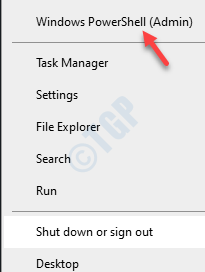
3. Di layar PowerShell, ketikkan perintah ini dan tekan Enter untuk menghapus paket pada awalnya dan instal nanti.
Get -appxpackage -name * Nama aplikasi * | Hapus -appxpackage lepas -appxprovisionedpackage -online -packagename nama
[
Ganti "Nama aplikasi”Dengan nama aplikasi dari pesan kesalahan.
Demikian pula, ganti nama paket dengan nama paket yang telah Anda catat dalam pesan kesalahan.
Contoh - Dalam kasus kami, perintahnya akan -
Get -appxpackage -name * xyz * | Hapus -appxpackage reme -appxprovisionedpackage -online -packagename xyz_1.2.3.500_x64__8We4Y23F8B4WS
]
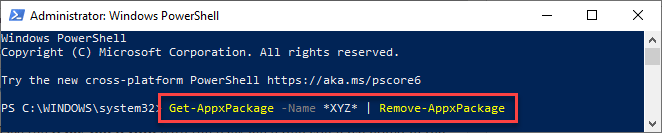
Setelah Anda menjalankan kode -kode ini, tutup jendela PowerShell.
Mengulang kembali komputer Anda dan lebih lanjut coba jalankan sysprep.
Perbaiki 5 - Jalankan pemindaian SFC
1. Klik pada kotak pencarian dan mulailah menulis “cmd“.
2. Selanjutnya, klik kanan pada "Command prompt"Dan klik"Jalankan sebagai administrator“.
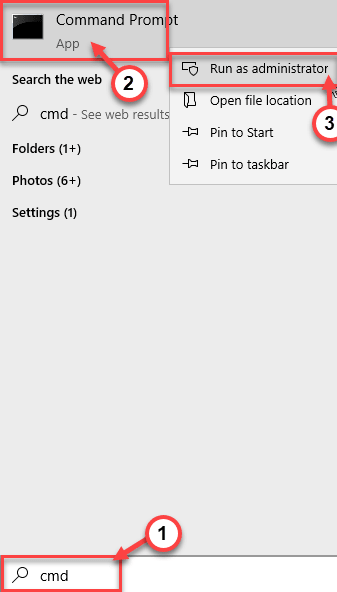
3. Tempel kode ini di terminal. Setelah itu, hit Memasuki untuk menjalankan pemindaian.
SFC /SCANNOW
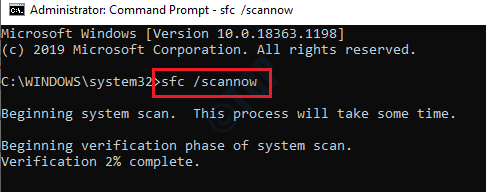
Sfc scan akan dimulai.
4. Untuk meluncurkan pemindaian DESM, tulis perintah ini di terminal CMD dan kemudian tekan Memasuki.
Sm sw.Exe /online /cleanup-image /restoreHealth
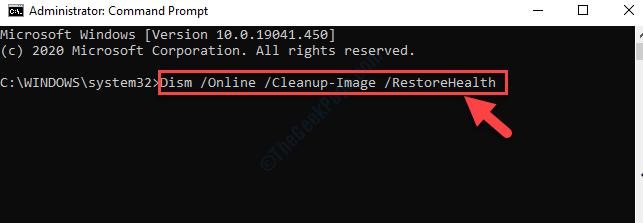
Setelah Anda menjalankan sfc dan pemindaian sm -scan di mesin Anda, tutup layar CMD dan mengulang kembali komputer Anda.
- « Kesalahan Sinkronisasi Folder Pekerjaan 0x8007017c pada Windows 10 Fix
- Kode Kesalahan Instalasi OneDrive 0x80040c97 di Windows 10 Fix »

